win10系统出现QQ邮件丢失和邮箱爆满如何解决
win10系统中经常使用邮箱收发文件,经过长时间的使用。发现邮箱的空间越来越少,重要文件也很难找到,每次都要花费很长时间。那么如何让邮箱自动清理邮件呢?针对此问题,下面小编分享win10系统出现QQ邮件丢失和邮箱爆满的解决方法。
具体方法如下:
1、首先,在QQ主面板,点击QQ邮箱按钮,进入到QQ邮箱中;
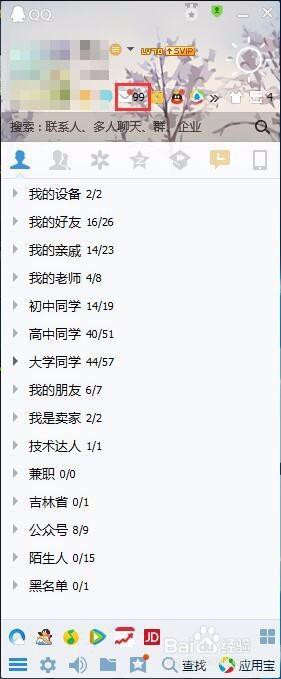
2、在QQ邮箱中,点击设置按钮;
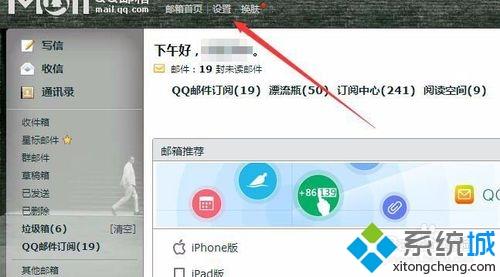
3、在邮箱设置界面中,点击文件夹和标签按钮;
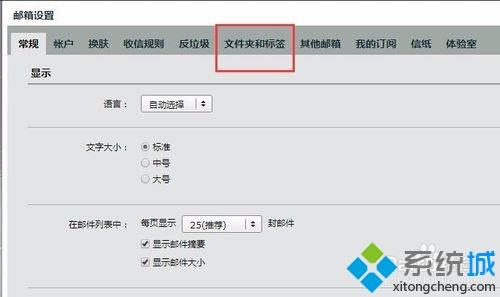
4、在新界面中,显示的是系统文件夹;
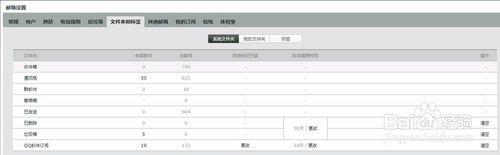
5、点击右下角的更改按钮;
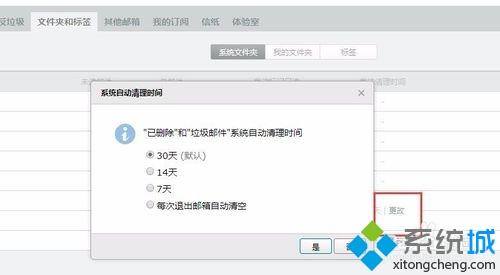
6、在系统自动清理时间选项卡中,进行设置后点击是;

7、也可以点击右下角的清空,直接清理邮箱;
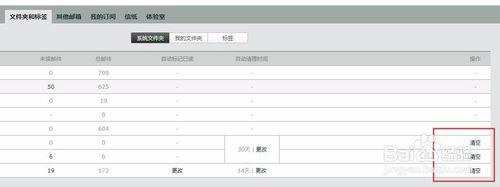
8、点击是,完成清理即可。

win10系统出现QQ邮件丢失和邮箱爆满问题,直接参考教程设置即可,希望小编分享的方法能够帮助到大家。
相关教程:企业邮箱如何撤回邮件邮箱快满了怎么办邮箱已满无法发送邮件发邮件提示邮箱满了QQ的一些重要文件被清理我告诉你msdn版权声明:以上内容作者已申请原创保护,未经允许不得转载,侵权必究!授权事宜、对本内容有异议或投诉,敬请联系网站管理员,我们将尽快回复您,谢谢合作!










